win10预览版系统远程连接设置电脑分辨率的步骤图文详解
摘要:大家都知道显示分辨率一定的情况下,显示屏越小图像越清晰,反之,显示屏大小固定时,显示分辨率越高图像越清晰。当win10预览版系统用户远程管理...
大家都知道显示分辨率一定的情况下,显示屏越小图像越清晰,反之,显示屏大小固定时,显示分辨率越高图像越清晰。当win10预览版系统用户远程管理其他电脑时我们该如何自定义分辨率呢?由于自己的屏幕分辨率和远程电脑分辨率不同,为了避免远程机器桌面分辨率过大而造成操作上的不便,本文将教你如何设置自定义分辨率来更好管理其他电脑,需要的朋友可以参考下!
win10预览版系统如何远程连接设置电脑分辨率
1、在win10系统开始按钮处右击,找到运行点击运行或者直接使用快捷键win+R键;
2、输入mstsc远程命令;
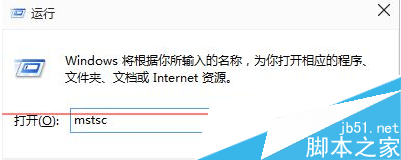
3、输入要远程的机器IP地址;
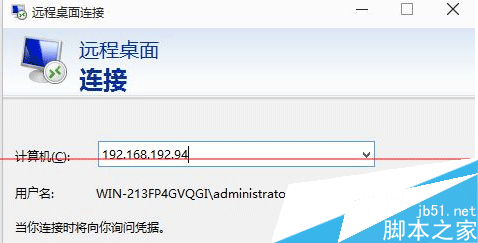
4、点击显示选项,可展开;
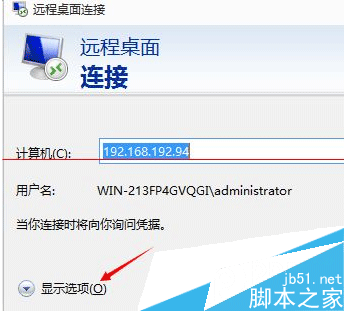
5、在展开的选项框内点击显示,调整分辨率像素;
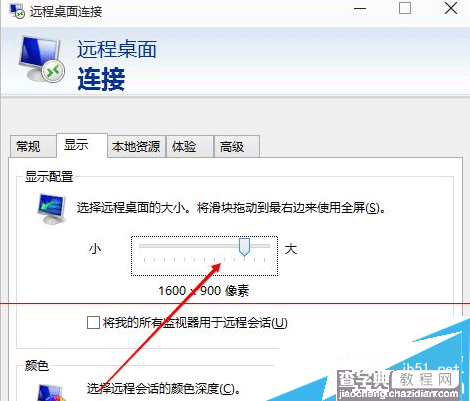
6、点击连接后,则远程桌面则显示我们所设定的分辨率了。
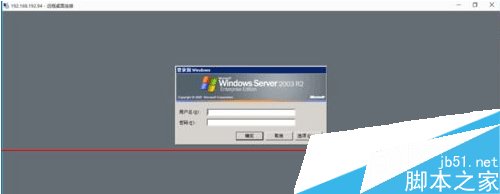
【win10预览版系统远程连接设置电脑分辨率的步骤图文详解】相关文章:
★ Win10预览版14393.103今日推送 慢速通道可更新
★ Win7系统安装显卡驱动程序后出现花屏或分辨率调不了的故障原因及解决方法
★ Win10创新者更新预览版14965 SDK下载 仅用于测试
★ win10 mobile预览版14393.67首次上手体验视频
★ Win10 Mobile预览版14951系统无法更新的四种解决办法
★ Win10 预览版14361版升级到14367版全过程图解
★ Win10预览版14316怎么通过WiFi将手机投影到这台电脑?
